Google Translate
BU HİZMETTE GOOGLE TARAFINDAN GERÇEKLEŞTİRİLEN ÇEVİRİLER BULUNABİLİR. GOOGLE, ÇEVİRİLERLE İLGİLİ DOĞRULUK VE GÜVENİLİRLİK GARANTİLERİ DAHİL OLMAK ÜZERE AÇIK VEYA ZIMNİ TÜM GARANTİLERİ VE TÜM TİCARİ ELVERİŞLİLİK, BELİRLİ BİR AMACA UYGUNLUK VE HAK İHLALİNDE BULUNULMAMASI ZIMNİ GARANTİLERİNİ REDDEDER.
Nikon Corporation (aşağıda “Nikon” olarak anılmaktadır) başvuru kaynakları, Google Translate tarafından işletilen çeviri yazılımı kullanılarak size kolaylık sağlamak üzere çevrilmiştir. Doğru bir çeviri sağlamak için makul seviyede çaba gösterilmiştir ancak hiçbir otomatik çeviri mükemmel değildir ya da insan çevirmenlerin yerini almak üzere tasarlanmamıştır. Çeviriler, Nikon’un başvuru kaynaklarının kullanıcılarına bir hizmet olarak sağlanmaktadır ve “olduğu gibi” sağlanır. İngilizceden herhangi bir dile yapılan tüm çevirilerin doğruluğu, güvenilirliği veya doğruluğu konusunda açık veya zımni hiçbir garanti verilmez. Bazı içerikler (resimler, videolar, Flash vb. gibi), çeviri yazılımının sınırlamaları nedeniyle doğru çevrilmemiş olabilir.
Resmi metin, başvuru kaynaklarının İngilizce versiyonudur. Çeviride oluşturulan hiçbir tutarsızlık veya farklılık bağlayıcı değildir ve mevzuata uyum veya yargı hükümleri açısından hukuki bir etkisi yoktur. Çevrilen başvuru kaynaklarında bulunan bilgilerin doğruluğu ile ilgili herhangi bir sorunuz varsa, kaynakların resmi versiyonu olan İngilizce versiyonuna başvurun.
USB Üzerinden Bilgisayarlara Bağlanma
Fotoğraf makinesini NX Studio çalıştıran bir bilgisayara bağlamak için verilen USB kablosu kullanılırsa, fotoğrafları görüntülenebilecekleri, düzenlenebilecekleri ve organize edilebilecekleri bilgisayara kopyalayabilirsiniz. Bilgisayarlara kablosuz bağlantı kurma hakkında bilgi için, “Bilgisayarlara veya Akıllı Cihazlara Kablosuz Bağlantı Kurma” bölümündeki “Bilgisayarlara Wi-Fi aracılığıyla Bağlanma” ( 0 Bilgisayarlara Wi-Fi aracılığıyla Bağlanma ) konusuna bakın.
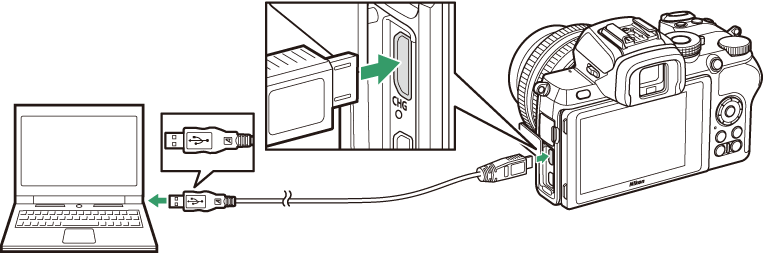
NX Studio yükleme
NX Studio'yu kurarken bir İnternet bağlantısına ihtiyacınız olacak. Sistem gereksinimleri de dahil olmak üzere en son bilgiler için Nikon web sitesini ziyaret edin.
-
Aşağıdaki web sitesinden en yeni NX Studio yükleyicisini indirin ve kurulumu tamamlamak için ekrandaki talimatları izleyin.
- NX Studio'nun önceki sürümlerini kullanarak fotoğraf makinesinden resim indiremeyebileceğinizi unutmayın.
Resimleri NX Studio Kullanarak Bir Bilgisayara Kopyalama
Ayrıntılı talimatlar için çevrimiçi yardıma bakın.
-
Kamerayı bilgisayara bağlayın.
Fotoğraf makinesini kapattıktan ve hafıza kartının takıldığından emin olduktan sonra, birlikte verilen USB kablosunu gösterildiği gibi bağlayın.
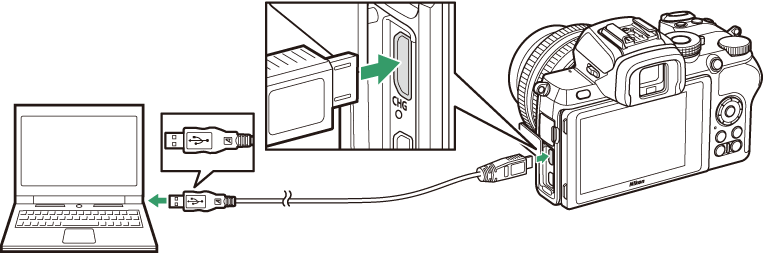
-
Aç kamerayı.
- NX Studio'nun Nikon Transfer 2 bileşeni başlayacaktır. Nikon Transfer 2 görüntü aktarma yazılımı, NX Studio'nun bir parçası olarak yüklenir.
- Bir program seçmenizi isteyen bir mesaj görüntülenirse Nikon Transfer 2 seçin.
- Nikon Transfer 2 otomatik olarak başlamazsa NX Studio'yu başlatın ve "İçe Aktar" simgesine tıklayın.
-
Aktarımı Başlat'ı tıklayın.
Hafıza kartındaki resimler bilgisayara kopyalanacaktır.
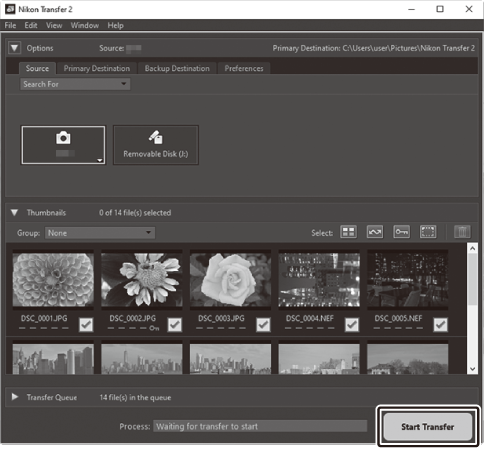
-
Kamerayı kapatın.
Aktarım tamamlandığında USB kablosunu çıkarın.
Windows 10 ve Windows 8.1, kamera bağlandığında bir Otomatik Kullan istemi görüntüleyebilir.
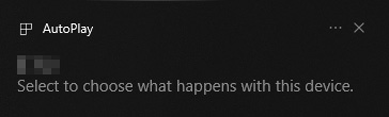
İletişim kutusuna tıklayın ve ardından Nikon Transfer 2 seçmek için Nikon Transfer 2 tıklayın.
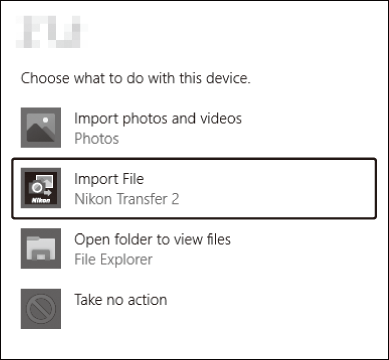
Nikon Transfer 2 otomatik olarak başlamazsa, kameranın bağlı olduğunu doğrulayın ve ardından Image Capture'ı ( macOS ile birlikte gelen bir uygulama) başlatın ve kamera algılandığında açılan uygulama olarak Nikon Transfer 2 seçin.
Dikkat: Videoların Aktarılması
Farklı marka veya modeldeki bir kameraya takılıyken hafıza kartından video aktarmaya çalışmayın. Bunun yapılması, videoların aktarılmadan silinmesine neden olabilir.
Dikkat: Bilgisayarlara Bağlanma
- Aktarım devam ederken fotoğraf makinesini kapatmayın veya USB kablosunu çıkarmayın.
- Güç kullanmayın veya konektörleri açılı olarak yerleştirmeye çalışmayın. Kabloyu çıkarırken konektörlerin düz olduğundan da emin olun.
- Bir kabloyu bağlamadan veya çıkarmadan önce daima fotoğraf makinesini kapatın.
- Veri aktarımının kesintiye uğramamasını sağlamak için kamera pilinin tamamen şarj olduğundan emin olun.
Kamerayı doğrudan bilgisayara bağlayın; kabloyu bir USB hub'ı veya klavye aracılığıyla bağlamayın. Kamerayı önceden kurulmuş bir USB bağlantı noktasına bağlayın.

